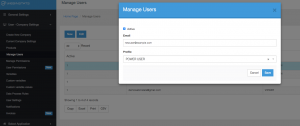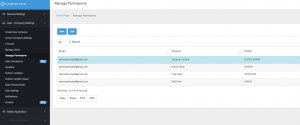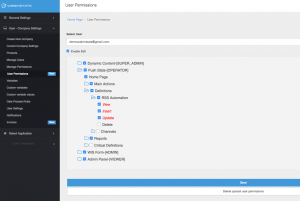YETKİLENDİRME
İçindekiler
- Önsöz
- Firmaya kullanıcı ekleme
- Kullanıcıya uygulama bazlı profil yetkisi verme
- Kullanıcı bazlı yetki özelleştirme
- Yetkilendirme tablosu
Önsöz
WebInStats uygulaması üzerinde kullanıcılara her bir ekran için ayrı ayrı yetkilendirme verebilmek mümkündür. Bunun için öncelikle Firmaya kullanıcıyı eklemelisiniz. Daha sonra her bir uygulama için tek tek kullanıcı bazında yetki profili ayarlamalısınız. Son olarak dilerseniz kullanıcı bazlı detaylı ayarlama yaparak yetki profilinde olan bazı yetkileri kaldırabilir ya da kullanıcıya ilave yetki verebilirsiniz. Kullanıcı ve yetki işlemleri sadece Super Admin profili tarafından yapılabilir.
Firmaya kullanıcı ekleme
Firma için yetki vermek istediğiniz kullanıcı öncelikle https://my.webinstats.com/index.php?m=register&a=s linki yardımı ile kayıt olmalıdır. Kayıt işlemi tamamlandıktan sonra Firmanın süper admin kullanıcısı Admin Panel -> Manage Users ekranından New butonuna basarak kullanıcının email adresini yazarak kullanıcıyı firma için yetkilendirebilir. Kullanıcı için varsayılan bir profil seçmeniz gerekir. Daha sonra seçtiğiniz profili değiştirebilir. Ya da uygulama bazlı özelleştirebilirsiniz. Örneğin bir kullanıcı Push Stats uygulamasında VIEWER olabilir ancak Dynamic Content uygulamasında ADMIN olabilir. Bu tanımların detayları aşağıda anlatılmaktadır.
Kullanıcıya uygulama bazlı profil yetkisi verme
Kullanıcıyı firmanız için yetkilendirdikten sonra tüm uygulama yetkileri seçtiğiniz profile göre ayarlanacaktır. Uygulama bazlı kullanıcının profilini değiştirmek için Admin Panel -> Manage Permissions ekranına girilmelidir. Burada açılan listede ilgili kullanıcı bulunmalı Edit butonuna basılmalı ve kullanıcı profili değiştirilmelidir.
Kullanıcı bazlı yetki özelleştirme
WebInStats üzerinde kullanıcı bazlı belirli yetkileri değiştirebilmek mümkündür. Bunun için Admin Panel -> User Permissions ekranına girerek ilgili kullanıcı seçilmelidir. Kullanıcı seçildiği anda kullanıcının geçerli yetkileri ekrana yüklenecektir. Yetkileri güncellemek için Enable Edit kutusu seçilmelidir.
Kullanıcı bazlı profilden farklı olan yetkiler ise kırmızı renk ile görülecektir. Üstteki örnek resimde kullanıcı Push Stats uygulamasında OPERATOR profilindedir. Ancak kullanıcı özelinde RSS Automation için ilave olarak Görme, Ekleme ve güncelleme yetkisi verilmiştir. Kullanıcıya özel yetkileri kaydetmek için Save butonuna tıklayabilirsiniz. Ya da kullanıcıya özel tüm yetkileri kaldırmak ve sadece profilindeki yetkileri kullanmasını sağlamak için Delete special user permissions butonuna tıklayabilirsiniz.
Profil yetki tablosu
Her bir profilin yetki alanını aşağıda görebilirsiniz.
| APPLICATION NAME | VIEWER | OPERATOR | RELEASE MANAGER | POWER USER | ADMIN | SUPER ADMIN |
| DYNAMIC CONTENT | RAPORLARI GÖREBİLİR KAMPANYALARI GÖREBİLİR *HERHANGİ BİR VERİ DEĞİŞTİREMEZ | VIEWER YETKİLERİ + TASLAK KAMPANYA AÇABİLİR *KAMPANYA YAYINA ALAMAZ | OPERATOR YETKİLERİ + KAMPANYA YAYINA ALABİLİR VE YAYINDAKİ KAMPANYALARI DEĞİŞTİREBİLİR. | RELEASE MANAGER YETKİLERİ+ TANIMLARI DEĞİŞTİREBİLİR. SİLME YETKİSİ YOKTUR | POWER USER YETKİLERİ+ SİLME YETKİSİ VARDIR. | ADMIN İLE AYNIDIR. |
| PUSH STATS | RAPORLARI GÖREBİLİR BİLDİRİMLERİ GÖREBİLİR *HERHANGİ BİR VERİ DEĞİŞTİREMEZ | VIEWER YETKİLERİ + TASLAK BİLDİRİM AÇABİLİR VE GÜNCELLEYEBİLİR. BİLDİRİM GÖNDEREMEZ | OPERATOR YETKİLERİ + BİLDİRİM GÖNDEREBİLME | RELEASE MANAGER YETKİLERİ+ TANIMLARI DEĞİŞTİREBİLİR. SİLME YETKİSİ YOKTUR | POWER USER YETKİLERİ+ API, VAPID KEYLERI GÖRÜR. SİLME YETKİSİ VARDIR. | ADMIN İLE AYNIDIR. |
| WIS FORM | RAPORLARI GÖREBİLİR FORMLARI GÖREBİLİR *HERHANGİ BİR VERİ DEĞİŞTİREMEZ | VIEWER YETKİLERİ + TASLAK FORM AÇABİLİR *FORM YAYINA ALAMAZ | OPERATOR YETKİLERİ + FORM YAYINA ALABİLİR | RELEASE MANAGER YETKİLERİ+ TANIMLARI DEĞİŞTİREBİLİR. SİLME YETKİSİ YOKTUR | POWER USER YETKİLERİ+ SİLME YETKİSİ VARDIR. | ADMIN İLE AYNIDIR. |
| YÖNETİM PANELİ | *HERHANGİ BİR VERİ DEĞİŞTİREMEZ | *HERHANGİ BİR VERİ DEĞİŞTİREMEZ | *HERHANGİ BİR VERİ DEĞİŞTİREMEZ | *HERHANGİ BİR VERİ DEĞİŞTİREMEZ | FİRMA AYARLARINI GÖREBİLİR VE DEĞİŞTİREBİLİR. | ADMIN YETKİLERİ + YETKİLENDİRME İŞLEMLERİNİ YAPABİLİR |